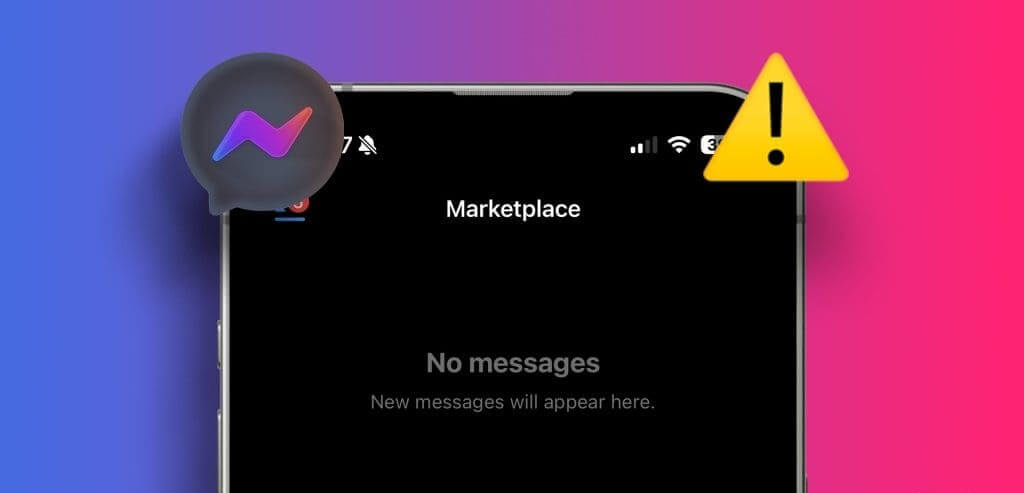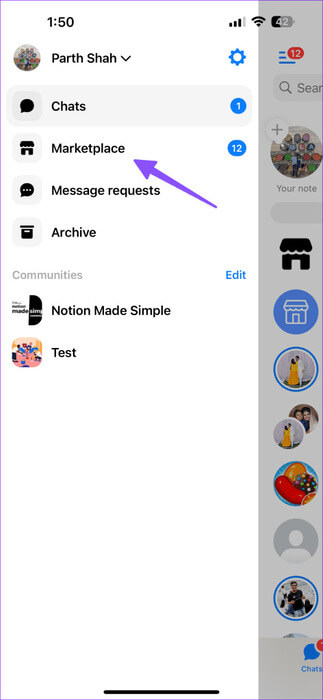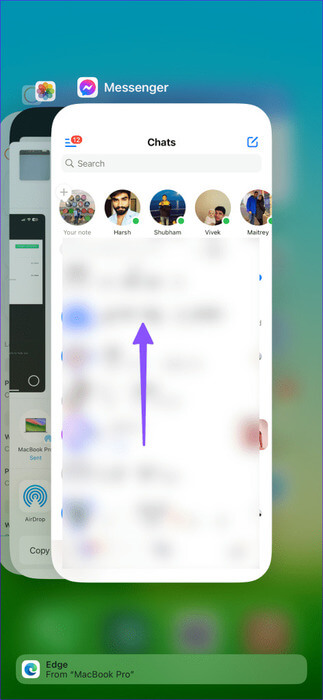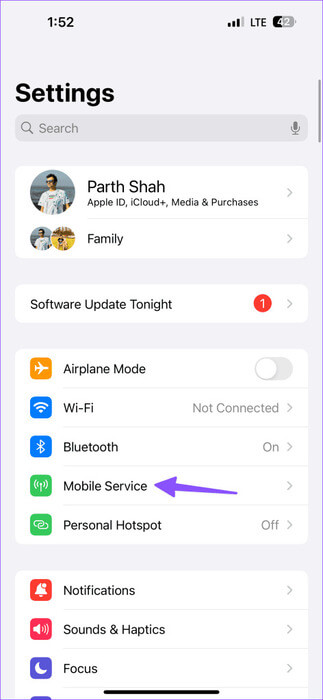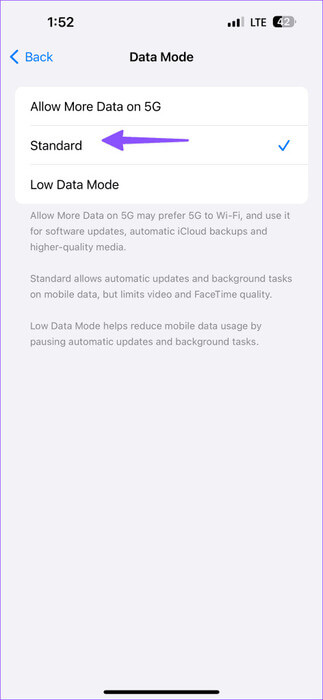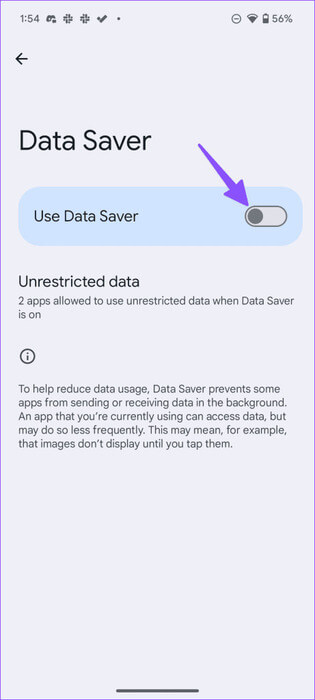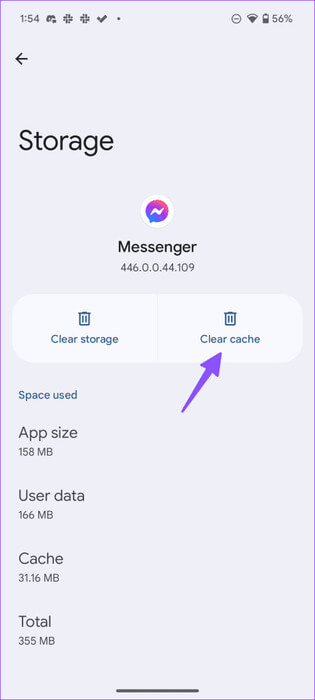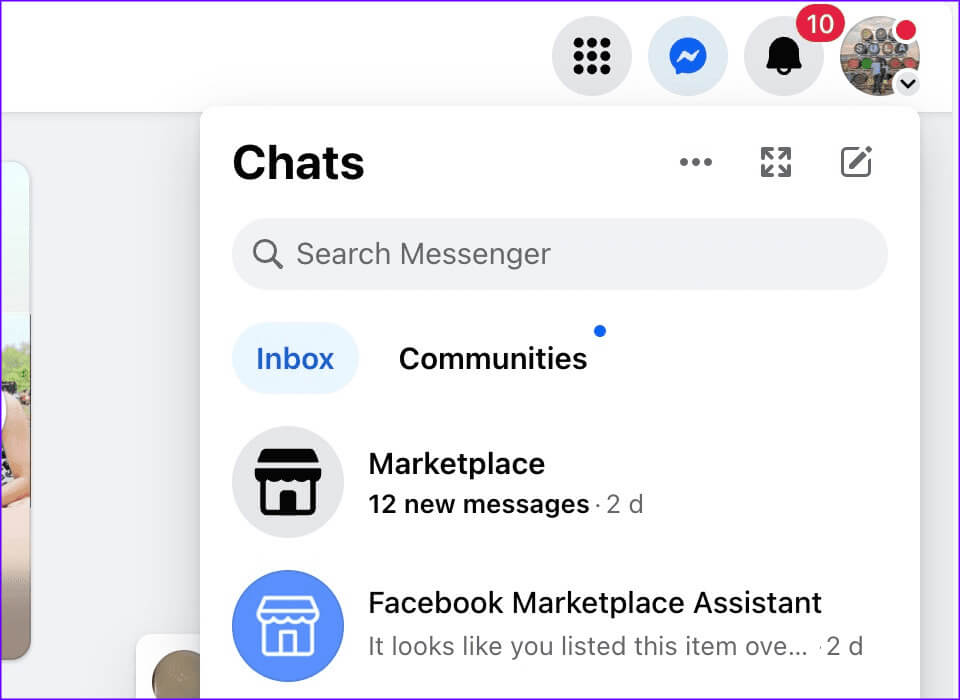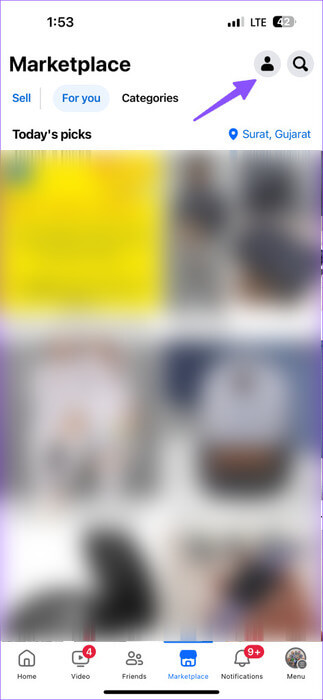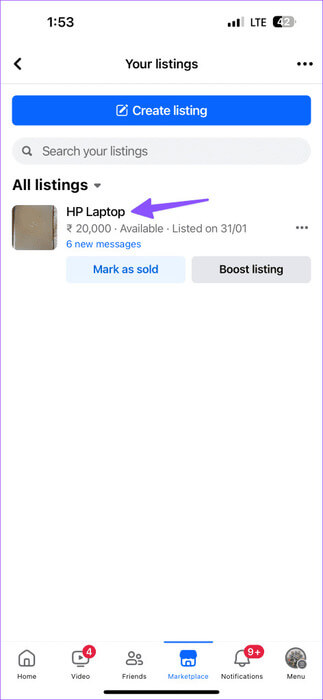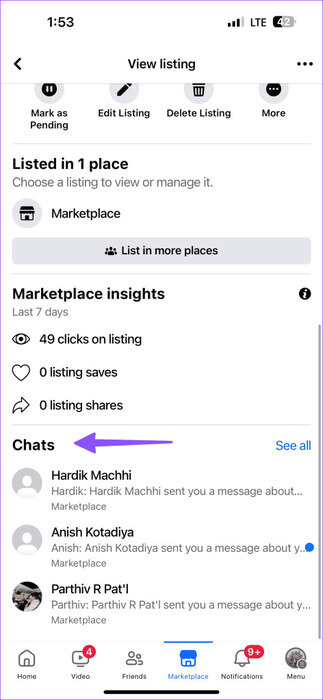أفضل 9 طرق لإصلاح عدم ظهور رسائل Facebook Marketplace في Messenger
يستخدم Facebook Marketplace برنامج Messenger للسماح لك بالاتصال بالبائعين والتحقق من الرسائل الواردة من المشترين المحتملين. ومع ذلك، ماذا لو فشلت رسائل Marketplace الخاصة بك في الظهور في Messenger؟ إذا واجهت نفس المشكلة، فتحقق من أفضل الطرق لإصلاح عدم ظهور رسائل Facebook Marketplace في Messenger.
Messenger هو الطريقة الوحيدة للتواصل مع البائعين والمشترين. يمكن أن يؤدي عدم عرض التطبيق لأحدث الرسائل إلى إعاقة عملية البيع أو الشراء. قبل أن تخسر المال في عملية بيع محتملة، تحقق من أهم الحيل لإصلاح عدم ظهور رسائل Marketplace في Messenger.
كيفية التحقق من رسائل السوق الخاصة بك
هناك طريقتان للتحقق من رسائل Marketplace الخاصة بك في تطبيق Messenger. يظهر صندوق الوارد الخاص بالسوق مباشرة أعلى رسائلك العادية. يمكنك النقر عليه للتحقق من محادثاتك مع المشترين والبائعين. إليك الطريقة.
الخطوة 1: قم بتشغيل Messenger على هاتفك. اضغط على قائمة الخطوط الأفقية الثلاث في الأعلى.
الخطوة 2: حدد Marketplace للتحقق من رسائلك.
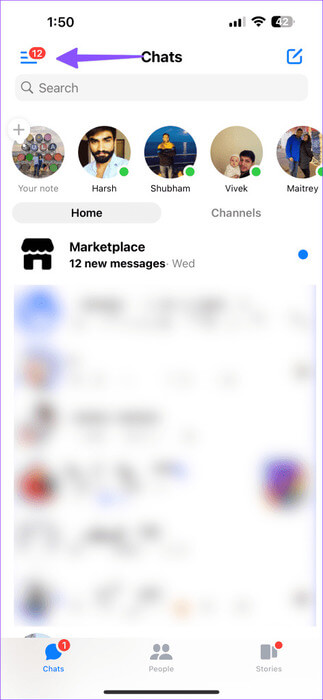
استمر في القراءة إذا كانت رسائلك لا تزال لا تظهر.
1. أعد تشغيل Messenger
تعد إعادة تشغيل Messenger طريقة سريعة وفعالة لإصلاح الأخطاء العادية في التطبيق. يمكنك التمرير سريعًا لأعلى مع الاستمرار من الأسفل لفتح قائمة التطبيقات الحديثة والتمرير لأعلى على بطاقة Messenger لإغلاقها تمامًا.
أعد تشغيل Messenger وحاول البحث عن رسائل Marketplace الخاصة بك.
2. تحقق من اتصال الشبكة
قد يفشل Marketplace في الظهور بسبب اتصال إنترنت غير واضح على هاتفك. يجب عليك الاتصال بشبكة Wi-Fi موثوقة والمحاولة مرة أخرى. يمكنك أيضًا تمكين وضع الطائرة مؤقتًا وتعطيله بعد مرور بعض الوقت.
إذا استمرت مشكلات الشبكة، فأعد ضبط إعدادات الشبكة على هاتفك وحاول مرة أخرى.
3. قام الشخص بإلغاء إرسال الرسائل
يتيح برنامج Messenger للمستخدمين إلغاء إرسال الرسائل في المحادثة، دون أي حد زمني. إذا قام شخص ما بحذف الرسائل، فلن تظهر مرة أخرى في الدردشة الخاصة بك. على هذا النحو، إذا لم تتمكن من العثور على دردشة معينة، فمن المحتمل أن البائع / المشتري قد ألغى عرضه.
4. تعطيل وضع توفير البيانات
يحتوي Facebook Messenger على وضع توفير البيانات للحد من استهلاك البيانات. إليك كيفية تعطيل وضع توفير البيانات على Messenger.
الخطوة 1: قم بتشغيل Messenger واضغط على قائمة الخطوط الأفقية الثلاث في الزاوية اليسرى العليا. أفتح الإعدادات.
الخطوة 2: قم بالتمرير إلى Data Saver وقم بتعطيل الخيار.
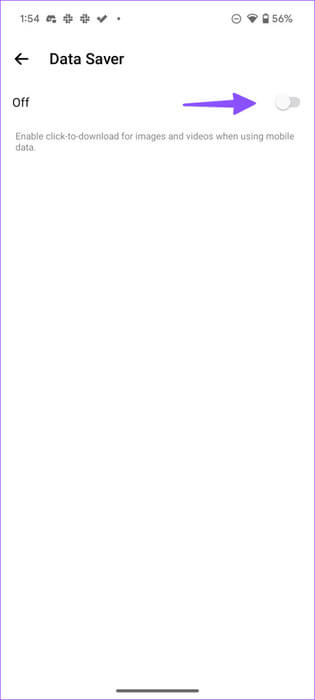
يقوم العديد من مستخدمي Android وiPhone أيضًا بتمكين وضع توفير البيانات على مستوى النظام من أجل اجتياز خطة بيانات شهرية ضيقة. قد لا تظهر رسائل Marketplace الخاصة بك بسبب وضع توفير البيانات النشط على مستوى النظام. يجب عليك تعطيله ومحاولة تحميل رسائل Marketplace الخاصة بك.
iPhone
الخطوة 1: افتح الإعدادات وحدد خدمة الهاتف المحمول.
الخطوة 2: اضغط على خيارات بيانات الجوال.
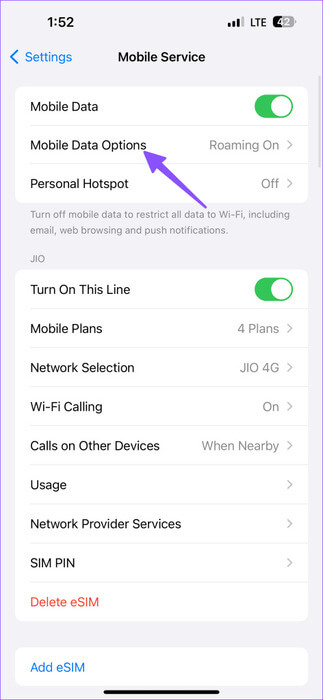
خطوة 3: حدد وضع البيانات واضغط على قياسي.
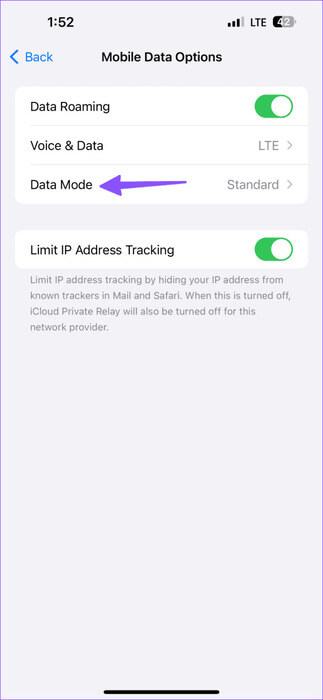
Android
الخطوة 1: توجه إلى الإعدادات وحدد الشبكة والإنترنت.
الخطوة 2: اضغط على توفير البيانات وقم بتعطيل الخيار.
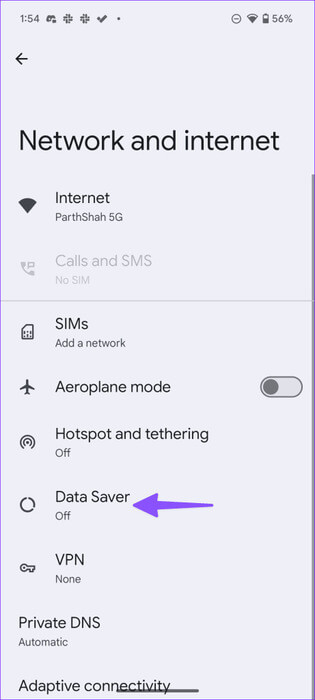
5. مسح ذاكرة التخزين المؤقت لـ Messenger
عندما يجمع Messenger ذاكرة تخزين مؤقت تالفة، قد تواجه مشكلات في التحقق من رسائل Marketplace الخاصة بك في التطبيق. يجب عليك مسح ذاكرة التخزين المؤقت لبرنامج Messenger والمحاولة مرة أخرى. يجب أن تقضي الحيلة أيضًا على تأخر Messenger مرة واحدة وإلى الأبد.
الخطوة 1: اضغط لفترة طويلة على أيقونة تطبيق Messenger وافتح قائمة المعلومات.
الخطوة 2: حدد التخزين وذاكرة التخزين المؤقت على هاتفك الذكي الذي يعمل بنظام Android واضغط على مسح ذاكرة التخزين المؤقت.
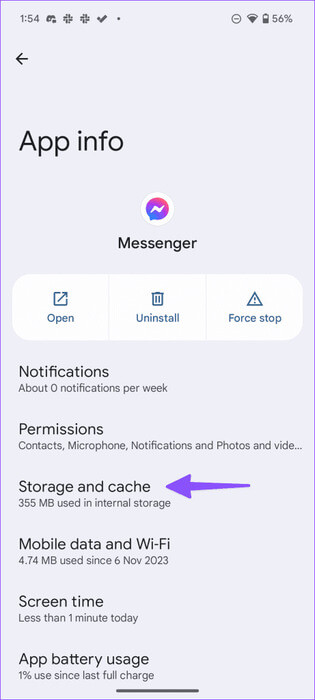
لاحظ أنك قد تواجه تحميلًا مرتفعًا للتطبيق عند تشغيل الخدمة بعد ذلك، حيث سيقوم التطبيق بجمع ذاكرة التخزين المؤقت من البداية.
6. تحقق من رسائل السوق الخاصة بك على الويب
إذا لم تظهر رسائل Marketplace الخاصة بك على تطبيقات Messenger للجوال، فاستخدم إصدار الويب.
الخطوة 1: توجه إلى Facebook على الويب وقم بتسجيل الدخول باستخدام حسابك.
الخطوة 2: حدد أيقونة Messenger وافتح صندوق الوارد الخاص بك في Marketplace.
7. لقد قام هذا الشخص بحظرك
عندما تسوء الأمور مع مشتري أو بائع في Marketplace، فقد يقوم هذا الشخص بحظرك على المنصة. قد تواجه مشكلات في التحقق من رسائلهم على Marketplace. يجب أن تظل حذرًا في محادثاتك الأخرى لتجنب المعاملة المماثلة.
8. تحقق من رسائلك من خلال صفحة قائمة المنتجات
تنطبق هذه الخدعة على البائعين على Facebook Marketplace. يمكنك التوجه إلى قوائم المنتجات الخاصة بك للعثور على الرسائل ذات الصلة. إليك الطريقة.
الخطوة 1: قم بتشغيل Facebook وانتقل إلى Marketplace. حدد ملف التعريف الخاص بك في الأعلى.
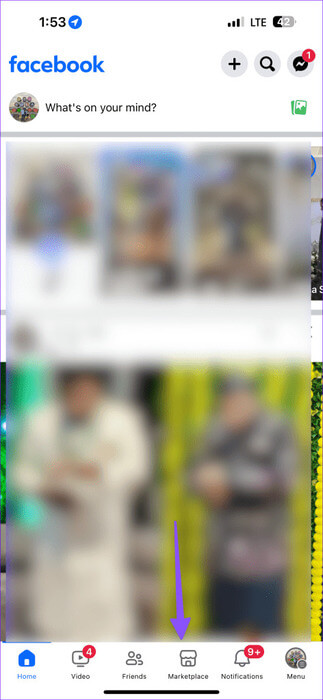
الخطوة 2: اضغط على قوائمك وحدد القائمة ذات الصلة.
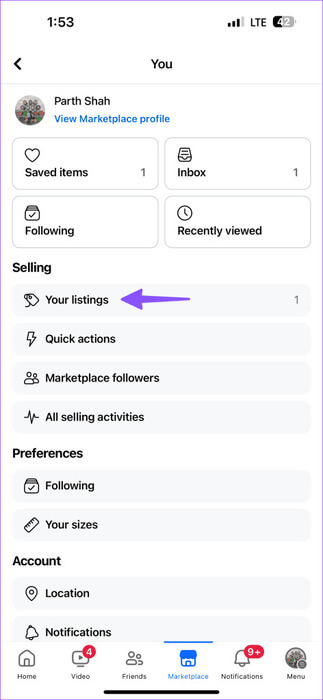
خطوة 3: قم بالتمرير لأسفل للعثور على الدردشات ذات الصلة. اضغط على أي دردشة لفتح محادثة.
9. تحديث Messenger
يمكن أن يكون عدم ظهور رسائل السوق في Messenger بسبب وجود تطبيق قديم على هاتفك. يجب عليك تنزيل آخر تحديث للتطبيق من Play Store أو App Store ومحاولة تحميل رسائل Marketplace الخاصة بك.
أغلق الصفقة
صفقتك المستمرة مع مشتري أو بائع محتمل معرضة للخطر إذا فشلت رسائل السوق في الظهور في المقام الأول. ما هي الحيلة التي نجحت معك في إصلاح عدم ظهور رسائل Facebook Marketplace في Messenger؟ شارك نتائجك في التعليقات أدناه.